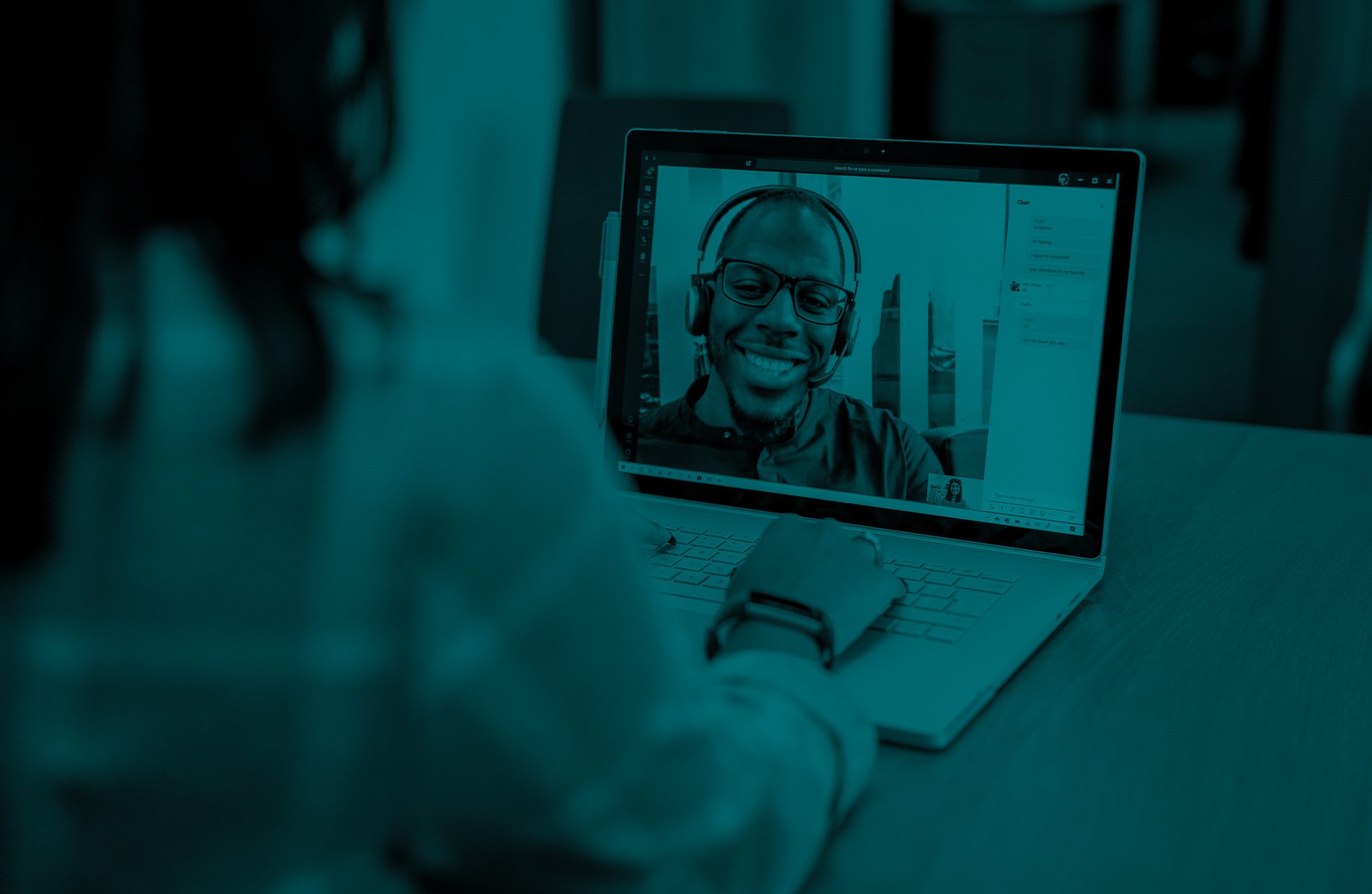
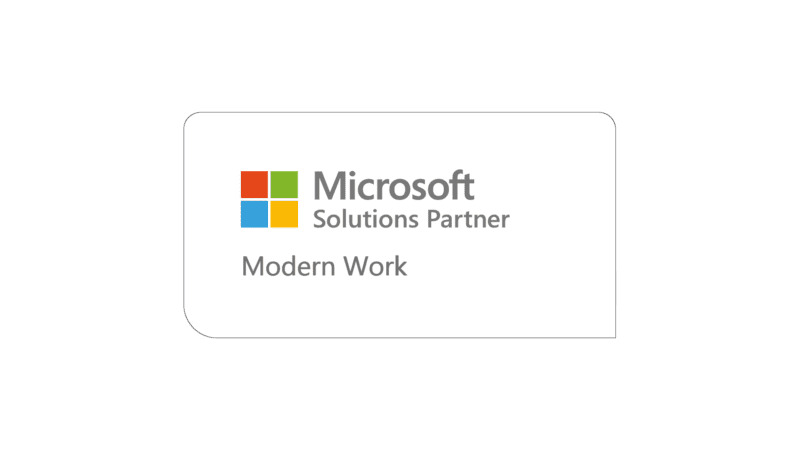
ZIRO pour Microsoft Teams Voice Calling est votre plan pour une migration Teams sans faille.
Migrez vers Microsoft Teams Voice Calling avec un partenaire qui peut vous aider à définir précisément à quoi ressemble le succès, quelle recette suivre et par où commencer.
Connectez votre PBX existant à Microsoft Teams avec une solution adaptée à vos besoins spécifiques, y compris tous vos appareils tiers.
Nous nous chargeons de toutes les tâches lourdes et fournissons des outils simples en libre-service 24 heures sur 24, 7 jours sur 7, 365 jours par semaine, pour une expérience des plus agréables.
Vous envisagez de passer de Cisco CUCM à Microsoft Teams Calling ?
Obtenir un rapport et une évaluation gratuits
Le SEUL plan de migration de Microsoft Teams Voice dont vous aurez besoin.
Quel est le plan d’appel d’équipes qui vous convient?
Compare Microsoft Calling Plans, Operator Connect, and Direct Routing
Take the quiz and get the answer in less than a minute!
Éprouvé, personnalisé et sans risque. Garanties.
Comprenez exactement ce qu’est la réussite grâce à une solution adaptée à vos besoins spécifiques.
Comprendre exactement ce qui est nécessaire : combien de temps, quels efforts, quels rôles, quelles responsabilités, etc.
Comptez sur nous pour vous aider à prendre en toute confiance la décision de migrer vers Teams Calling en 90 jours ou moins.
Si nous ne parvenons pas à résoudre vos problèmes dans les délais impartis, vous pouvez résilier le contrat à tout moment sans pénalité.

Les chiffres de l’appel vocal de Microsoft Teams. Ils s’élèvent à ZIRO.
Provisionnez les utilisateurs pour Microsoft Teams Voice en toute simplicité.
Avec ZIRO pour Microsoft, le provisionnement des utilisateurs pour Teams Calling est si facile que même votre service d’assistance peut le faire.rnrnOffrez des tâches, gérez les plans de numérotation, configurez le routage direct, et plus encore.rnrnPas de scripts PowerShell. Pas de modèles complexes. Et pas besoin d’accéder au Centre d’administration Microsoft Teams
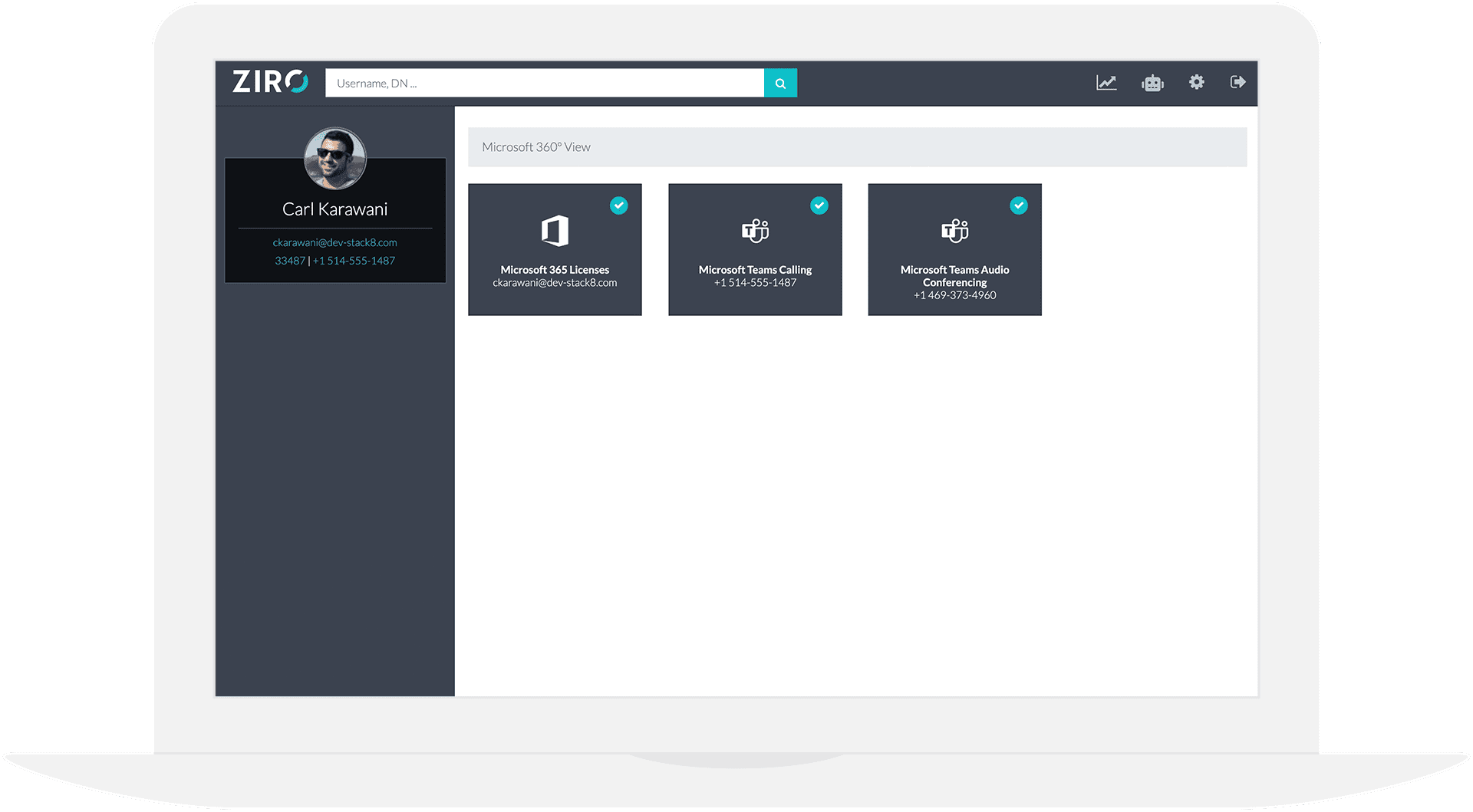
Prêt à passer du casse-tête à la sérénité?
Pas de fléchettes sur les propositions. Pas de contrats à conditions cachées. Pas de batailles en arrière-plan. Pas d’absurdité, pas de fuite en avant.
Questions fréquemment posées sur les appels vocaux de Microsoft Teams
Oui, Microsoft Teams peut remplacer dans une large mesure les téléphones de bureau traditionnels. Teams propose des plans d’appel, Operator Connect et Direct Routing, ce qui permet aux entreprises de passer et de recevoir des appels téléphoniques externes directement à partir de l’application Teams. Cette capacité, combinée à d’autres fonctions de communication, en fait une option viable pour remplacer les téléphones de bureau traditionnels pour de nombreuses entreprises.
Voici comment Microsoft Teams peut remplacer les téléphones de bureau:
• Appels VoIP : Microsoft Teams utilise la technologie VoIP (Voice over Internet Protocol), qui permet de passer des appels vocaux sur Internet. Les utilisateurs peuvent passer et recevoir des appels vers et depuis des numéros de téléphone externes en utilisant Teams.
• Appels internes: Teams permet de faciliter les appels internes au sein d’une organisation. Les utilisateurs peuvent s’appeler les uns les autres par l’intermédiaire des comptes Teams sans utiliser un système téléphonique traditionnel.
• Appels et conférences vidéo: Teams prend en charge les appels et les conférences vidéo, offrant ainsi une alternative aux appels téléphoniques traditionnels uniquement audio. La vidéo peut améliorer la communication et la collaboration entre les membres d’une équipe.
• Intégration avec les systèmes téléphoniques: Teams peut s’intégrer aux systèmes téléphoniques existants grâce au routage direct. Cette intégration permet aux organisations d’utiliser leur infrastructure téléphonique tout en tirant parti des fonctions de collaboration et de communication de Teams.
• Plate-forme de communication unifiée: Microsoft Teams est plus qu’un simple service d’appel, c’est une plateforme complète de communication et de collaboration. Elle combine le chat, le partage de fichiers, la vidéoconférence, le partage d’écran et les appels en une seule application, rationalisant ainsi la communication et réduisant la nécessité d’utiliser plusieurs outils.
• Application mobile: Microsoft Teams dispose d’une application mobile qui permet aux utilisateurs de passer et de recevoir des appels sur leur smartphone, ce qui est pratique pour les employés qui se déplacent ou travaillent à distance.
Bien que Microsoft Teams puisse remplacer les téléphones de bureau traditionnels pour de nombreuses organisations, il y a quelques considérations à prendre en compte:
• Licences et plans d’appel: Pour utiliser Teams en remplacement d’un téléphone, vous aurez besoin des licences et des plans d’appel appropriés de Microsoft.
• Connexion Internet: Teams fonctionnant sur Internet, une connexion Internet stable et fiable est essentielle pour des appels de haute qualité.
• Services d’urgence: Certains systèmes téléphoniques traditionnels sont équipés de services 911 améliorés (E911), qui peuvent fournir des informations de localisation plus précises aux intervenants d’urgence. Les organisations doivent s’assurer que leur solution d’appel Teams est conforme aux réglementations locales en matière de services d’urgence.
• Systèmes hérités: Si une organisation s’appuie fortement sur des systèmes téléphoniques existants ou a des exigences complexes en matière de téléphonie, une migration complète vers Teams peut nécessiter une planification et une intégration minutieuses.
Dans l’ensemble, Microsoft Teams peut être un excellent substitut aux téléphones de bureau traditionnels, en offrant une expérience de communication moderne et unifiée aux entreprises de différentes tailles.
Oui, Microsoft Teams peut vous fournir un numéro de téléphone grâce à ses fonctions d’appel. Lorsque vous configurez Microsoft Teams à des fins d’appel, vous disposez de trois options principales pour obtenir un numéro de téléphone : Microsoft Calling Plans, Operator Connect ou Direct Routing.
• Plans d’appel Microsoft: Microsoft propose des “plans d’appel” dans certaines régions, qui vous permettent d’obtenir un numéro de téléphone directement auprès de Microsoft. Avec un plan d’appel, vous pouvez passer et recevoir des appels vers et depuis des numéros de téléphone externes (téléphones fixes et mobiles) à l’aide de Teams. Microsoft s’occupe de l’infrastructure téléphonique et fournit les numéros de téléphone dans le cadre de l’abonnement.
• Opérateur Connect: Permet aux utilisateurs de Teams Calling de connecter et d’intégrer directement leur environnement Teams avec certains fournisseurs de services de télécommunications.
• Routage Direct: Si vous préférez conserver votre infrastructure téléphonique existante ou travailler avec un fournisseur de télécommunications tiers, vous pouvez utiliser Direct Routing. Direct Routing vous permet de connecter votre infrastructure téléphonique sur site ou un service RTPC (réseau téléphonique public commuté) tiers à Microsoft Teams. Ainsi, vous pouvez utiliser vos propres numéros de téléphone avec Teams et tirer parti des fonctions d’appel de Teams.
Lorsqu’un numéro de téléphone est associé à Microsoft Teams, vous pouvez l’utiliser pour passer et recevoir des appels dans l’application Teams, tout comme un téléphone de bureau traditionnel. En outre, Teams prend en charge d’autres fonctions d’appel, telles que la messagerie vocale, le renvoi d’appel, le transfert d’appel et bien d’autres encore, ce qui en fait une plateforme de communication unifiée complète.
La disponibilité des plans d’appel et des options de routage direct peut varier en fonction de votre situation géographique et de votre abonnement Office 365 ou Microsoft 365. Il est essentiel de vérifier auprès de Microsoft ou de votre fournisseur de télécommunications local les options disponibles et les coûts associés.
Gardez à l’esprit que mes informations sont basées sur l’état de Microsoft Teams en septembre 2021, et qu’il peut y avoir eu des mises à jour ou des changements depuis. Pour obtenir les informations les plus récentes sur les capacités d’appel et les options de numéro de téléphone de Teams, il est préférable de se référer à la documentation officielle de Microsoft ou de consulter son équipe d’assistance.
Non, Teams Phone Standard est une licence Microsoft et non un système téléphonique en soi. La licence Teams Phone Standard permet aux utilisateurs de Teams de composer ou de recevoir des appels à partir de téléphones portables ou fixes. Pour que la licence fonctionne correctement, l’environnement Teams doit être configuré pour se connecter au réseau téléphonique public commuté (RTPC).
L’utilisation d’un téléphone Microsoft Teams présente plusieurs avantages pour les entreprises et les organisations, en particulier celles qui s’appuient fortement sur la collaboration, la communication et le travail à distance. Voici quelques-unes des principales raisons pour lesquelles vous pourriez envisager d’utiliser un téléphone Microsoft Teams:
• Plate-forme de communication unifiée: Microsoft Teams est une plateforme complète de communication et de collaboration unifiée.
• Fonctions d’appel intégrées: Le téléphone Teams offre des fonctions d’appel robustes, similaires à celles des téléphones de bureau traditionnels.
• Rentabilité: L’ajout de fonctionnalités téléphoniques Teams peut être rentable pour les organisations qui utilisent déjà Microsoft 365 ou Office 365.
• Mobilité et Flexibilité: Grâce à l’application mobile Teams, les employés peuvent passer et recevoir des appels sur leur smartphone, ce qui leur permet de travailler à distance et de rester connectés lorsqu’ils sont en déplacement.
• Collaboration et Productivité: Le téléphone Teams améliore la productivité en intégrant les fonctions d’appel à d’autres outils de collaboration.
• Présence et Disponibilité: Teams fournit des indicateurs de présence, montrant l’état de disponibilité des collègues, ce qui permet de voir plus facilement qui est disponible pour un appel ou une discussion.
• Sécurité et Conformité: Teams phone inclut le cryptage des données, l’authentification multifactorielle et les normes de conformité, offrant ainsi un environnement de communication sécurisé..
• Évolutivité: Teams phone peut s’adapter aux besoins de votre organisation.
• Intégration avec les applications Office 365: Teams phone s’intègre de manière transparente à d’autres applications Office 365 telles que Outlook, SharePoint et OneDrive.
L’utilisation d’un téléphone Microsoft Teams peut améliorer la communication, la collaboration et la productivité, ce qui en fait un outil précieux pour les entreprises à la recherche d’une solution de communication moderne et unifiée. Cependant, il est essentiel de prendre en compte les besoins spécifiques de votre organisation, l’infrastructure existante et les exigences réglementaires avant d’adopter une plateforme de communication.
Oui, vous pouvez utiliser Microsoft Teams comme un téléphone. Microsoft Teams offre plusieurs possibilités d’appel, ce qui permet de passer et de recevoir des appels téléphoniques en interne et en externe vers des numéros de téléphone situés en dehors de l’environnement Teams.
Un téléphone Microsoft Teams est un dispositif matériel dédié qui fonctionne de manière transparente avec Microsoft Teams. Il est optimisé explicitement pour passer et recevoir des appels et accéder à d’autres fonctions de communication offertes par Teams. Les téléphones Microsoft Teams sont essentiels pour utiliser Teams comme solution de communication unifiée dans les entreprises.
Le téléphone Microsoft Teams s’appuie sur la technologie VoIP (Voice over Internet Protocol) pour permettre la communication vocale sur Internet. Il est conçu pour s’intégrer à la plateforme Microsoft Teams, offrant aux utilisateurs une solution complète de communication unifiée et de collaboration.
Les appels Microsoft Teams s’appuient sur la technologie VoIP (Voice over Internet Protocol) pour permettre la communication vocale sur Internet. Il s’agit d’un élément clé de Microsoft Teams, une plateforme complète de collaboration et de communication. Teams calling permet aux utilisateurs de passer et de recevoir des appels vocaux, à la fois en interne au sein de l’organisation et en externe, vers des numéros de téléphone situés en dehors de l’environnement Teams.
Oui, vous pouvez passer des appels téléphoniques à partir de Microsoft Teams. Microsoft Teams offre des fonctions d’appel qui permettent aux utilisateurs de passer et de recevoir des appels vocaux au sein de l’organisation (en interne) et des numéros de téléphone externes (en externe).
Pour vous connecter à un appel Microsoft Teams, procédez comme suit:
1. Rejoindre une réunion programmée:
Si l’appel fait partie d’une réunion programmée, vous recevrez une invitation par courrier électronique avec un lien pour rejoindre la réunion. Il vous suffit de cliquer sur le lien à l’heure prévue pour ouvrir l’application Microsoft Teams ou la version web. Cliquez sur “Participer” pour entrer dans la réunion.
2. Rejoindre un appel ad hoc:
S’il s’agit d’un appel ad hoc (un appel qui ne fait pas partie d’une réunion programmée), vous pouvez initier ou rejoindre l’appel de plusieurs façons :
À partir de l’application Microsoft Teams : Ouvrez l’application Microsoft Teams sur votre ordinateur ou votre appareil mobile. Dans la barre latérale de gauche, cliquez sur “Appels”, puis sur le bouton “Nouvel appel” ou “Appel” (icône d’un combiné téléphonique) en haut.
Saisissez le nom, l’adresse électronique ou le numéro de téléphone de la personne que vous souhaitez appeler, puis cliquez sur le bouton “Appeler” en regard de son nom lorsqu’il apparaît.
Depuis le chat des équipes : Si vous êtes en conversation avec la personne que vous voulez appeler, cliquez sur le bouton “Appeler” (icône de combiné téléphonique) en haut de la fenêtre de chat.
À partir d’un canal d’équipe : Si vous êtes dans un canal Teams et que vous souhaitez lancer un appel avec tous les membres du canal, cliquez sur le bouton “Se rencontrer maintenant” (icône de caméra) en haut du canal.
À partir du calendrier : Cliquez sur l’onglet “Calendrier” dans l’application Teams, puis sélectionnez “Se rencontrer maintenant” pour lancer immédiatement un appel ad hoc.
3. Utiliser les équipes sur le Web:
Si vous utilisez Microsoft Teams sur le web, vous pouvez rejoindre un appel en cliquant sur le lien fourni dans l’invitation à la réunion ou en saisissant manuellement le code de la réunion.
4. Rejoindre l’appel :
Une fois que vous avez cliqué sur “Rejoindre” pour participer à l’appel, Microsoft Teams ouvre la fenêtre d’appel. Il se peut que vous soyez invité à sélectionner vos paramètres audio et vidéo avant de rejoindre l’appel. Choisissez vos options audio et vidéo préférées, puis cliquez sur “Rejoindre maintenant”.
5. Participer à l’appel:
Une fois que vous êtes sur l’appel, vous pouvez participer en parlant, en partageant votre écran, en discutant avec d’autres participants et en utilisant d’autres fonctions de collaboration disponibles pendant l’appel.
N’oubliez pas que pour les réunions programmées, les instructions de participation sont souvent incluses dans l’invitation à la réunion envoyée par courrier électronique. Pour les appels ad hoc, vous pouvez démarrer ou rejoindre l’appel directement à partir de l’application Teams ou de la version web.
Assurez-vous que vous disposez d’un microphone et de haut-parleurs (ou d’un casque) en état de marche pour la communication audio pendant l’appel. En outre, si l’appel implique une vidéoconférence, assurez-vous que votre webcam est connectée et activée pour participer par vidéo.
La disponibilité et le coût des appels Microsoft Teams dépendent de plusieurs facteurs, notamment du type d’appel, de la région dans laquelle vous vous trouvez et du plan d’abonnement Microsoft 365 ou Office 365 que vous avez souscrit.